यदि आप MacOS Sierra में अपग्रेड हुए हैं, तो आप इसकी हेडलाइनिंग विशेषताओं से परिचित हैं, चाहे आप अपने मैक से बात करने के लिए सिरी का उपयोग कर रहे हों, इसे Apple वॉच से अनलॉक करना या अपने मैक से अपने iPhone या यूनिवर्सल से इसके विपरीत चिपकाना। क्लिपबोर्ड। आप अपने डिवाइस पर अपने डेटा को सिंक करने के लिए या सियरा की पीआईपी विंडो में एक वीडियो देखते समय अपने मैक पर खरीदारी करने के लिए ऐप्पल पे का उपयोग करते हुए अपने डेटा को सिंक करने के लिए आईक्लाउड का उपयोग भी कर सकते हैं।
इन बड़े टिकट मदों के अलावा, कुछ छोटी सुविधाएँ आपके टकटकी से बच सकती हैं। चलो उन्हें ध्यान में लाने में मदद करें कि आप मैकओएस सिएरा से सबसे अधिक बाहर निकले।
1. ऐप टैब
टैब, वे अब केवल ब्राउज़रों के लिए नहीं हैं। मैकओएस सिएरा के साथ, आप सफारी (या अपनी पसंद के ब्राउज़र) के अलावा अन्य एप्लिकेशन में टैब का उपयोग कर सकते हैं। उदाहरण के लिए, खोजक या मानचित्र खोलें या एक नया टैब खोलने के लिए कमांड-टी को हिट करें। मेल और टेक्स्टएडिट जैसे अन्य ऐप आपको टैब का उपयोग करने देते हैं लेकिन कमांड-टी कीबोर्ड शॉर्टकट का समर्थन नहीं करते हैं। उन ऐप्स के लिए, एक टैब खुल जाएगा जब आप एक नया दृश्य विंडोज (मेल में) या नई फ़ाइल (टेक्स्टएडिट में) खोलने के लिए फ़ाइल मेनू का उपयोग करते हैं।
यदि टैब के बजाय एक नई विंडो खुलती है, तो सिस्टम प्राथमिकताएं> डॉक पर जाएं और हमेशा दस्तावेज खोलते समय पसंदीदा टैब सेट करें ।
और यदि आप एक ही ऐप के लिए अपने डेस्कटॉप पर बिखरी हुई कई खिड़कियों के साथ खुद को पाते हैं, तो आप विंडो> मर्ज ऑल विंडोज पर जाकर उन्हें एक साफ-सुथरी टैब्ड विंडो में जोड़ सकते हैं।

2. मेल फिल्टर
स्टॉक मेल ऐप आपके इनबॉक्स के माध्यम से छाँटने में आपकी मदद करने के लिए फ़िल्टर प्रदान करता है। आपके इनबॉक्स के शीर्ष पर एक छोटी, गोलाकार बटन है जिसकी लंबाई कम होने की तीन पंक्तियाँ हैं। अपने इनबॉक्स को फ़िल्टर करने के लिए उस पर क्लिक करें। यह आपको आपके सभी अपठित संदेशों को दिखाने में चूक करता है, लेकिन यदि आप नीले पाठ पर क्लिक करते हैं, तो आप अन्य मानदंडों का उपयोग करके फ़िल्टर कर सकते हैं।
यदि आपको यह बटन दिखाई नहीं देता है, तो आप मेल के क्लासिक लेआउट का उपयोग करने की संभावना रखते हैं। उस दृश्य को अक्षम करने के लिए, मेल> प्राथमिकताएं> देखने जाएं और फिर उपयोग क्लासिक लेआउट के लिए बॉक्स को अनचेक करें ।
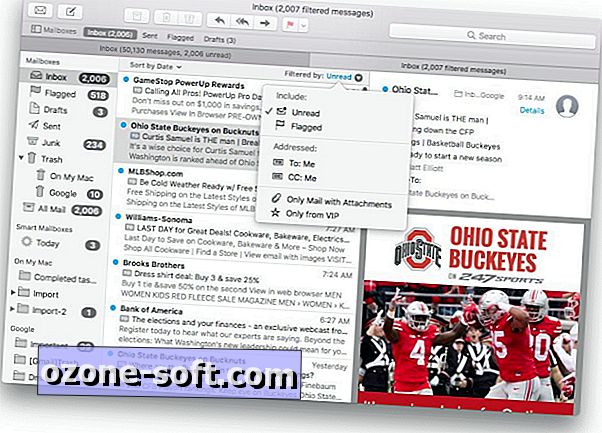
फोटो में नए संपादन उपकरण
अद्यतित फ़ोटो ऐप की बड़ी विशेषता यह है कि इसे बनाने वाली नई यादें एल्बम हैं। एप्लिकेशन के अंदर टक दो नए संपादन उपकरण हैं: दीप्ति और मार्कअप।
एक तस्वीर को संपादित करते समय, समायोजन मेनू में लाइट अनुभाग के तहत नया दीप्ति स्लाइडर पाया जा सकता है। Apple यह बताता है कि "अंधेरे क्षेत्रों को उज्ज्वल करता है और छिपे हुए विस्तार को प्रकट करने के लिए हाइलाइट्स में खींचता है और आपकी तस्वीर को समृद्ध और अधिक जीवंत बनाता है।" मेरे लिए, यह प्रभावी रूप से हाइलाइट्स, छाया, चमक और कंट्रास्ट समायोजन को जोड़ती है।
फ़ोटो राइट एज के साथ एडिट टूल के कॉलम के निचले भाग में, नए मार्कअप टूल तक पहुंचने के लिए ट्रिपल-डॉट बटन पर क्लिक करें। मेल और प्रीव्यू की तरह, आप मार्कअप का उपयोग फोटो में टेक्स्ट, एरो, लाइन्स और अन्य एनोटेशन जोड़ने के लिए कर सकते हैं।

4. नोट्स सहयोग
अब आप नोट लेने की कवायद पर सहयोग करने के लिए स्टॉक नोट्स ऐप में एक नोट साझा कर सकते हैं। एक नोट खोलें और विंडो के शीर्ष पर नए शेयर बटन पर क्लिक करें। चुनें कि आप आमंत्रण कैसे भेजना चाहते हैं, संपर्क का नाम दर्ज करें और साझा करें पर क्लिक करें। एक बार स्वीकार किए जाने पर, नोट में आमंत्रित सामग्री जोड़, संपादित और हटा सकते हैं।
5. आईट्यून्स में गीत
अपनी अगली कराओके पार्टी के लिए, अपने मैक को बस्ट करें। आईट्यून्स अब आपको एक गाने के बोल देखने देता है जैसे आप सुनते हैं (या जोर से और खराब तरीके से गाते हैं)। आईट्यून्स में बजने वाले गाने के लिरिक्स को देखने के लिए, अप नेक्स्ट बटन पर क्लिक करें और फिर लिरिक्स पर क्लिक करें। आपको गाने बजाने के लिए मैन्युअल रूप से स्क्रॉल करने की आवश्यकता होगी, जो इस सुविधा के कराओके पहलू को कम कर देता है, लेकिन Google का उपयोग करने की तुलना में गीत को देखने के लिए यह अभी भी एक बेहतर तरीका है जो आपको विज्ञापन-युक्त गीत-गीत साइट पर भेजता है।
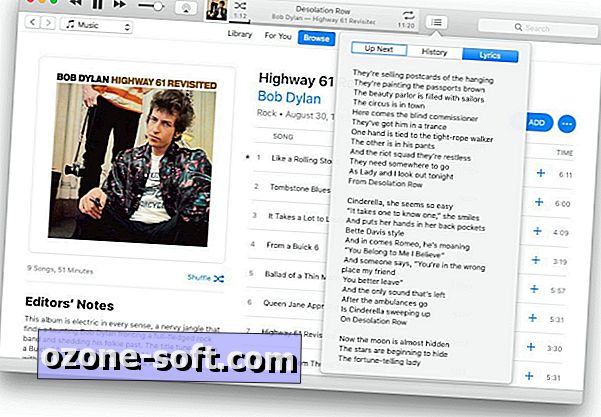
6. संदेश के साथ पूर्वावलोकन और टैपबैक
मैकओएस सिएरा के संदेशों को अपने आईओएस एनालॉग से किए गए सभी आतिशबाजी नहीं मिली। मैक पर आपको बबल और पटाखे के प्रभाव, स्टिकर या iMessage ऐप नहीं मिलते हैं, लेकिन आपको कुछ उपयोगी सुविधाएँ मिलती हैं।
पहला रिच URL पूर्वावलोकन है। जब आप एक लिंक भेजते हैं या प्राप्त करते हैं, तो संदेश शीर्षक के माध्यम से संदर्भ का एक सा प्रदान करता है और लिंक के पृष्ठ की एक छवि।
दूसरा त्वरित उत्तरों के लिए टैपबैक है। एक संदेश बुलबुले पर राइट-क्लिक करें और एक त्वरित अंगूठे-अप या -डाउन, हार्ट या हा-हा भेजने के लिए टैपबैक चुनें।
7. अधिक सुरक्षित और लचीला सफारी
सुरक्षा (और बैटरी जीवन) को बेहतर बनाने के लिए, सफारी ने फ्लैश, जावा और अन्य प्लग-इन पर एचटीएमएल 5 का समर्थन किया है। MacOS Sierra में Safari 10 के साथ, आप अपना केक ले सकते हैं और खा सकते हैं। यही है, सफारी फ्लैश और अन्य प्लग-इन से बचा जाता है लेकिन आपको उन्हें साइट-दर-साइट या उदाहरण-दर-उदाहरण आधार पर उपयोग करने की अनुमति देता है।
चलो एक उदाहरण के रूप में फ्लैश का उपयोग करते हैं, क्योंकि यह सबसे व्यापक रूप से उपयोग किया जाने वाला प्लग-इन है। उन साइटों पर जो HTML5 और फ्लैश सफारी दोनों की पेशकश करती हैं, HTML5 को उस साइट के बारे में बताती हैं जो आपके पास फ्लैश स्थापित नहीं है, भले ही आप करें। सामग्री दिखाने के लिए जिन साइटों को फ्लैश की आवश्यकता होती है, सफारी फ्लैश स्थापित या सक्षम करने के लिए एक लिंक प्रदर्शित करती है। जब आप उस पर क्लिक करते हैं, तो सफारी उस साइट पर जाती है जिसे आप देख रहे हैं कि आपने फ्लैश इंस्टॉल किया है और आपसे पूछता है कि क्या आप साइट के लिए हर समय या एक बार उपयोग करना चाहते हैं।
यह व्यवस्था फ़्लैश का एक न्यूनतम उपयोग करने के लिए आपको बिना किसी वैकल्पिक ब्राउज़र का उपयोग करने के लिए मजबूर करती रहती है, जिसमें फ्लैश या किसी अन्य प्लग-इन की आवश्यकता होती है।
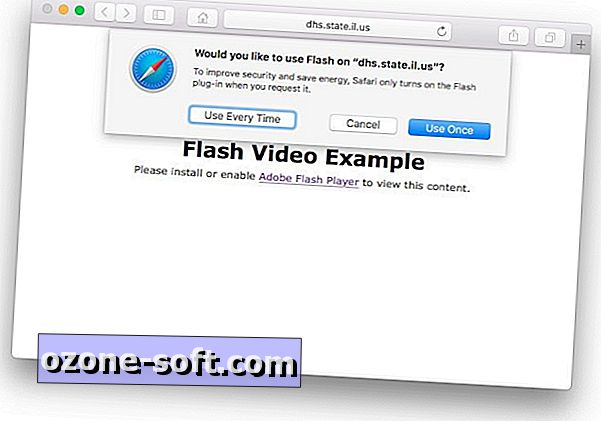
8. दो नए कीबोर्ड विकल्प
जैसे ही आप अपने मैक पर टाइप करते हैं, आपके फ़ोन पर टेक्सटिंग के कई शब्दों का पता चल जाता है। दो अनुभवों को लाइन में लाने के लिए, ऐप्पल ने अपने मैक पर टाइपिंग करने के लिए मैकओएस सिएरा में दो नए कीबोर्ड फीचर जोड़े हैं जो आपके फोन पर टाइप करने का अधिक अनुभव करते हैं। सिस्टम वरीयताएँ> कीबोर्ड> टेक्स्ट पर जाएं और आपको दो नए विकल्प मिलेंगे, शब्दों को स्वचालित रूप से कैपिटल करें और डबल-स्पेस के साथ अवधि जोड़ें ।
9. RAID सहायक की वापसी
Apple ने OS X El Capitan में डिस्क यूटिलिटीज में RAID सपोर्ट को हटा दिया, लेकिन यह MacOS Sierra में अपनी विजयी वापसी करता है। डिस्क उपयोगिता खोलें और फ़ाइल मेनू के तहत आपको RAID सहायक के लिए नीचे एक परिचित रेखा मिलेगी। इसके साथ, आप स्पीड के लिए स्ट्राइप्ड (RAID 0) ऐरे बना सकते हैं या डेटा रिडंडेंसी के लिए एक मिररेड (RAID 1) ऐरे, आपके मैक में कई हार्ड ड्राइव होने चाहिए।
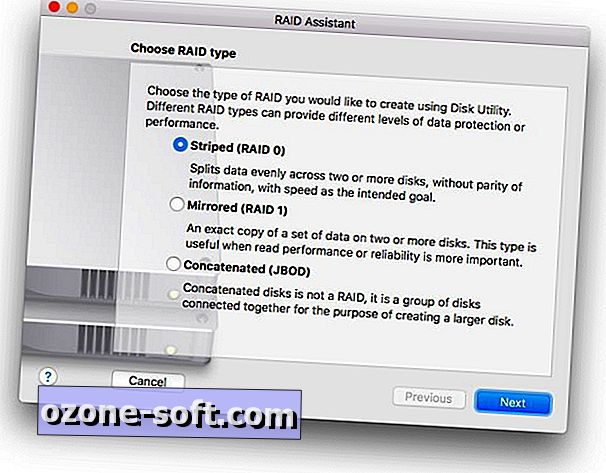
10. गेम सेंटर चला गया है
घटाव द्वारा इस अंतिम आइटम जोड़ पर विचार करें। IOS 10 के साथ, MacOS Sierra ने गेम सेंटर को अलविदा कह दिया। यदि आप अपने गेम सेंटर खाते से बंधे हुए गेम खेलते हैं, तो यह जानकारी ऐप्पल के गेमकिट के माध्यम से गेम में सही शामिल है, जिससे आप अपने मैक पर एक कम स्टॉक ऐप ले सकते हैं।













अपनी टिप्पणी छोड़ दो